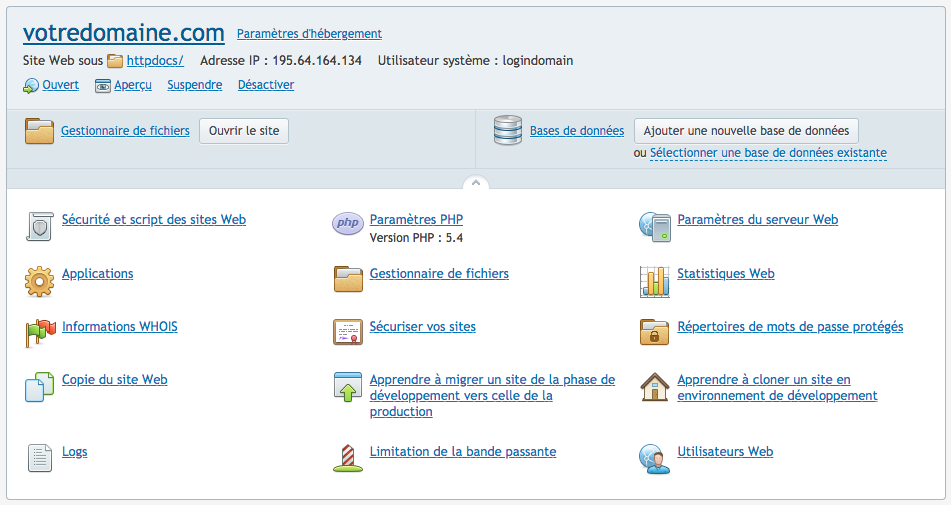Générer une CSR pour Plesk 6, 7 et 8
Si vous souhaitez en savoir plus sur la CSR avant de commencer : https://support.safebrands.com/csr-definition-et-obtention
1- Générez la demande de certificat (CSR)
Connectez-vous à l’interface d’administration Plesk.
Cliquez sur le menu Sécuriser vos sites puis sur Ajouter un certificat SSL :
Ajoutez un certificat SSL : cliquez sur le bouton « Ajouter Un Certificat SSL ».
Remplissez alors le formulaire présenté en respectant les instructions ici Certificats SSL : CSR, de quoi s’agit-il et comment l’obtenir. Donnez un nom au certificat et choisissez une longueur de 2048 bits minimum.
Pour terminer la demande et générer la CSR :
◻ Appuyez sur le bouton Requête (Request) ET NON sur Auto-signé.
↪︎︎ Plesk génère alors une clé privée unique et votre CSR. Sauvegardez-les.
Vous revenez alors sur la page des Certificats. Cliquez sur le certificat que vous venez de demander (en bas).
Au milieu de la page résultante, vous verrez la CSR qu’il faut copier/coller dans le formulaire de commande Certificat SSL que nous vous avons envoyé. Cette CSR se présente comme suit :
-----BEGIN CERTIFICATE REQUEST----- MIIBSzCB9gIBADCBkDELMAkGA1UEBhMCVVMxDjAMBgNVBAgTBVRleGFzMQ4wDAYD .... HNX2uFXghrjBJw3mtZ36JhG7cLeWZK7B+4dmOL4f2ToreSW946wQMxK5ZYYOK68= -----END CERTIFICATE REQUEST-----
2- Suivez le processus de dépôt de demande
- • Copiez/collez la CSR avec la ligne d’entête et de fin dans la case prévue sur le formulaire de demande.
- • Renvoyez-nous le formulaire à : hebergement@safebrands.com.
 +33 1 80 82 82 60
+33 1 80 82 82 60